SpaceClaim hilft bei der Erstellung von Zeichenblättern. Beim Hinzufügen eines neuen Zeichenblatts zu einer Konstruktion werden automatisch Ansichten der Konstruktion erstellt. Diese Ansichten können dann hinzugefügt, entfernt und bearbeitet oder auf dem Blatt durch Ziehen verschoben werden. Die Zeichenblätter werden in der Konstruktionsdatei gespeichert.
In der Regel werden das Zeichenblatt erstellt, das Blatt eingerichtet, ein Format angewendet, Ansichten hinzugefügt und geändert und anschließend die Ansichten beschriftet.
Zeichenblätter und die zugehörigen Ansichten werden im Strukturbaum angezeigt. Ansichten von Zeichenblättern können auf Ebenen platziert werden.
Konstruktionen können mithilfe der Werkzeuge auf der Registerkarte Konstruktion während der Anzeige des Zeichenblatts direkt bearbeitet werden.
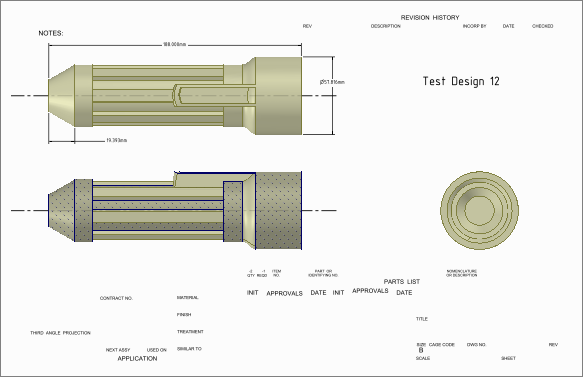
Neues Zeichenblatt erstellen
Neu > Neues Zeichenblatt aus dem Bearbeitungsmenü auswählen.
Nun erscheint im Grafikfenster ein Zeichenblatt mit Ansichten der Konstruktion von oben, vorn und rechts. Außerdem wird das Zeichenblatt im Strukturbaum angezeigt. Die Registerkarte "Detailerstellung" wird angezeigt. Es ist nicht notwendig, vor der Erstellung eines Zeichenblatts eine Konstruktion zu erstellen. SpaceClaim ermöglicht, Formen direkt im Zeichenblatt zu erstellen und zu bearbeiten. Beim Erstellen eines neuen Zeichenblatts für eine leere Konstruktion enthält dieses den Umriss der Ansicht mit Griffen, mit deren Hilfe die Größe und die Position der Ansicht angepasst werden können. Die Griffe können gelöscht werden, und die Ansicht kann mithilfe des Umrisses verschoben werden.
Wenn eine Konstruktion aus einem leeren Zeichenblatt erstellt wurde, kann mit der rechten Maustaste auf die Konstruktion auf dem Zeichenblatt geklickt und "Komponente öffnen" ausgewählt werden, um die Konstruktion in einem neuen Grafikfenster anzuzeigen.
Durch das Modifizieren einer Ansicht werden auch die zugehörigen Ansichten entsprechend geändert.
 Zeichenblatt im Grafikfenster anzeigen
Zeichenblatt im Grafikfenster anzeigen
Mit der rechten Maustaste im Strukturbaum auf das Blatt klicken und im Kontextmenü Blatt öffnen auswählen.
Mit der rechten Maustaste im Strukturbaum auf das Blatt klicken und im Kontextmenü Löschen auswählen.
Das Zeichenblattfenster wird geschlossen. Wenn keine weiteren geöffneten Konstruktionsdokumente auf das Zeichenblatt verweisen, wird es aus dem Arbeitsspeicher entfernt. Es wird nicht aus anderen Dokumenten gelöscht, die auf das Zeichenblatt verweisen.
 Visuelle Ausrichtung des Zeichenblatts ändern
Visuelle Ausrichtung des Zeichenblatts ändern
Zeichenblätter können mit den normalen Maus- und Tastenkombinationen sowie den Menübefehlen ausgerichtet werden. Das Zeichenblatt kann beispielsweise durch Drücken der mittleren Maustaste und Ziehen gedreht werden. Siehe Ausrichten.
An beliebiger Stelle im Zeichenblatt mit der rechten Maustaste klicken und Ansicht > Flache Ansicht im Kontextmenü auswählen, um das Zeichenblatt in der Draufsicht anzuzeigen.
Zeichenblätter verfügen auf der Registerkarte "Ansichten" über eigene benannte Ansichten. Mithilfe dieser Ansichten wird das Zeichenblatt im Konstruktionsbereich ausgerichtet. Die Standardansichten sind folgendermaßen benannt:
-
Startansicht: Ändert die Ansicht standardmäßig in die Draufsicht. Kann auf eine andere Ansicht festgelegt werden.
-
Draufsicht: Ändert die Ansicht in eine Draufsicht der ausgewählten Fläche. Wenn keine Auswahl getroffen wird, wird das Blatt am Zeichenfenster ausgerichtet.
-
Flache Ansicht: Ändert die Ansicht in die Draufsicht des Zeichenblatts.
Siehe Anpassen von Ansichten.
 Konstruktionsbeschriftungen bearbeiten
Konstruktionsbeschriftungen bearbeiten
Mit der rechten Maustaste in die Beschriftungsebene im Strukturbaum klicken und Alle Bemaßungen anzeigen auswählen, um alle Konstruktionsbeschriftungen auf dieser Ebene anzuzeigen. Auf die Beschriftung klicken, um sie zu bearbeiten. Auf dem Zeichenblatt vorgenommene Änderungen werden auch in der Konstruktion angezeigt.
 Sichtbarkeit von Objekten im Zeichenblatt festlegen
Sichtbarkeit von Objekten im Zeichenblatt festlegen
Der Strukturbaum in einer Zeichnung zeigt die Konstruktionskomponenten unter den einzelnen Zeichnungen. Hier gibt es folgende Möglichkeiten:
- Ansicht ausblenden oder anzeigen: Das Kontrollkästchen neben der Ansicht im Strukturbaum aktivieren oder deaktivieren. Es kann auch mit der rechten Maustaste auf die Ansicht im Strukturbaum geklickt und im Kontextmenü Ausblenden ausgewählt werden.
- Komponente in allen Ansichten ausblenden oder anzeigen: Im Strukturbaum mit der rechten Maustaste auf die Komponente klicken und im Kontextmenü In allen Ansichten ausblenden oder In allen Ansichten anzeigen auswählen.
- Komponente in einer bestimmten Ansicht ausblenden oder anzeigen: Das Kontrollkästchen neben der Komponente im Strukturbaum aktivieren oder deaktivieren.
-
Objekt in allen Ansichten ausblenden oder anzeigen: Im Strukturbaum mit der rechten Maustaste auf das Objekt klicken und im Kontextmenü In allen Ansichten ausblenden oder In allen Ansichten anzeigen auswählen.
-
Objekt in einer bestimmten Ansicht ausblenden oder anzeigen: Auf dem Zeichenblatt mit der rechten Maustaste auf das Objekt klicken und im Kontextmenü In ausgewählter Ansicht ausblenden auswählen. Das Kontrollkästchen im Strukturbaum aktivieren, um die Sichtbarkeit wiederherzustellen.
- Volumenkörper in einer Ansicht isolieren: Mit der rechten Maustaste im Strukturbaum auf den Volumenkörper klicken und im Kontextmenü In ausgewählter Ansicht isolieren auswählen. Es kann auch mit der rechten Maustaste auf eine Fläche des Körpers im Zeichenblatt geklickt werden. Sämtliche Geometrie in der Ansicht wird ausgeblendet, mit Ausnahme des ausgewählten Objekts. Diese Option ist für Komponenten nicht verfügbar.
- Eine einzelneKurve in einer Komponenteninstanz ausblenden: Mit der rechten Maustaste auf die Kurve klicken und im Kontextmenü Ausblenden auswählen. Es kann auch das Kontrollkästchen neben der Kurve im Strukturbaum aktiviert oder deaktiviert werden.
Im Strukturbaum wird ein gemischter Sichtbarkeitsstatus für die in einer Ansicht ausgeblendeten Objekte angezeigt (siehe Abbildung unten).
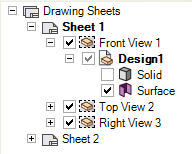
Die Sichtbarkeit in einem Zeichenblatt ist unabhängig von der Sichtbarkeit des Modells im Grafikfenster.
Wenn ein Modell in ein neues Dokument eingefügt wird, wird das Modell mit der im Dokument gespeicherten Sichtbarkeit angezeigt. Nachdem das Modell eingefügt wurde, ist die Sichtbarkeit der Objekte unabhängig vom gespeicherten Dokument.
Wenn eine neue Ansicht (Übersicht, projizierte Ansicht, Schnittdarstellung oder Detailansicht) in einem Zeichenblatt aus einer vorhandenen Ansicht im Zeichenblatt erstellt wird, wird die Sichtbarkeit der Objekte in die neue Ansicht kopiert.
 Basisteil im Konstruktionsdokument öffnen
Basisteil im Konstruktionsdokument öffnen
Im Fensterbereich "Struktur" eines Zeichenblattes mit der rechten Maustaste auf einen Basisknoten klicken und Basisteil öffnen auswählen.
In einem Zeichenblatt, das aus einem Konstruktionsdokument ausschließlich mit Komponenten geöffnet wurde, mit der rechten Maustaste auf den Komponentenbasisknoten klicken und diese Option zum Anzeigen des Konstruktionsdokuments der gesamten Baugruppe auswählen. In einem Zeichenblatt ohne Ansichten mit der rechten Maustaste auf den Basisknoten "Zeichenblätter" klicken und diese Option auswählen, um das Konstruktionsdokument der Baugruppe anzuzeigen.







 Alles ausklappen
Alles ausklappen